「Armadillo-EVA 1500 購入製品登録」をおこなうために、Armadillo-EVA 1500から「正規認証ファイル」を取り出す手順を説明します。
「正規認証ファイル」は、Armadillo-EVA 1500正規品のハードウェア固有情報を確認・取得するためのもので、ライセンスの正確な配布のために使用されます。その他一切の個人情報等を取得するものではございませんので、ご安心ください。
「正規認証ファイル」を取り出す手順は以下の通りです。
必要なもの
この手順では、Armadillo-EVA 1500で生成した「正規認証ファイル」を、USBメモリ経由で「Armadillo-EVA 1500 購入製品登録」をおこなうPCに移動します。そのため、
- Armadillo-EVA 1500
- USBメモリ
が必要になります。以下に示す手順は、Armadillo-EVA 1500のソフトウェアが出荷状態であることを前提にしています。 ソフトウェアを出荷状態に戻す手順については、 Armadillo-EVA 1500 ダウンロードページ からダウンロード可能な「Armadillo-EVA 1500 製品マニュアル」を参照してください。
USBメモリは必須ではありません。FTPなどでファイルの移動が可能であれば、他の方法で移動して構いません。
手順
1) ディップスイッチの設定
Armadillo-EVA 1500にACアダプタを接続する前に、ディップスイッチを以下の通り設定します。
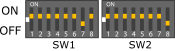
2) 起動
Armadillo-EVA 1500にACアダプタを接続します。保守モードで起動するので、ブートデバイスをeMMCのパーティション1 に設定し、setenvコマンドでLinuxカーネルパラメータを設定後、bootコマンドで起動します。
Hermit-At v3.0.0 (Armadillo-EVA 1500) compiled at 21:12:57, Dec 22 2011
hermit> setbootdevice mmcblk0p1
hermit> setenv console=ttySC3,115200 mem=1024M noinitrd rootwait root=/
dev/mmcblk0p1
hermit> boot
3) ログイン
ログインプロンプトが表示されたらrootでログインします。パスワードは「root」です。
Debian GNU/Linux 7 debian ttySC3
debian login: root
Password:
Linux debian 3.4.81-ae1500-at1 #1 SMP PREEMPT Tue Jul 22 22:01:58 JST 2014 armv7l
The programs included with the Debian GNU/Linux system are free software;
the exact distribution terms for each program are described in the
individual files in /usr/share/doc/*/copyright.
Debian GNU/Linux comes with ABSOLUTELY NO WARRANTY, to the extent
permitted by applicable law.
root@debian:~#
4) USBメモリの接続
Armadillo-EVA 1500にUSBメモリを接続します。ここでは、CON10(USB 3.0 ホストインターフェース )に接続した場合について説明します。
USBメモリを接続すると、以下のようなログが表示されます。細かな数字や型番は、USBメモリの容量や品番によります。
usb 5-1: new high-speed USB device number 4 using xhci-hcd
usb 5-1: ep 0x81 - rounding interval to 128 microframes, ep desc says 255 microframes
usb 5-1: ep 0x2 - rounding interval to 128 microframes, ep desc says 255 microframes
scsi6 : usb-storage 5-1:1.0
scsi 6:0:0:0: Direct-Access BUFFALO USB Flash Disk 4000 PQ: 0 ANSI: 0 CCS
sd 6:0:0:0: [sda] 1957888 512-byte logical blocks: (1.00 GB/956 MiB)
sd 6:0:0:0: [sda] Write Protect is off
sd 6:0:0:0: [sda] No Caching mode page found
sd 6:0:0:0: [sda] Assuming drive cache: write through
sd 6:0:0:0: [sda] No Caching mode page found
sd 6:0:0:0: [sda] Assuming drive cache: write through
sda: sda1
sd 6:0:0:0: [sda] No Caching mode page found
sd 6:0:0:0: [sda] Assuming drive cache: write through
sd 6:0:0:0: [sda] Attached SCSI removable disk
「sda: sda1」と出力されている箇所に注目してください。この「sda1」という文字列を使ってArmadillo-EVA 1500 でUSBメモリを使えるようにマウントします。sdb1など、他の文字列が表示された場合は、その文字列を使ってください。
root@debian:~# mount -t vfat /dev/sda1 /mnt
5) 正規認証ファイルの作成
get-board-info-ae1500コマンドを実行すると、Armadillo-EVA 1500の固有情報を収集し、カレントディレクトリに「board-info.txt」というファイルが生成されます。このファイルが「正規認証ファイル」です。
root@debian:~# cd /mnt/
root@debian:/mnt# get-board-info-a800eva
lsコマンドでboard-info.txtが生成されている事を確認します。
root@debian:/mnt# ls
board-info.txt
生成されたboard-info.txtの内容は、以下のようになります。
root@debian:/mnt# cat board-info.txt
-----BEGIN ATMARK TECHNO BOARD INFO-----
RHxibIOxnwSIfRJx/jPopgVYwl6V0yefot2hcIGJ/ohUeXKgz7N429pKbptkQznP
7zbOXoiOebeUCixQ2IVr7UkfqB2fZbI/KZateJyvlHMouAO3aKyAJyAANXeuOeom
5hfh7bmhqwub/jW9nzgVrjpIZSfwPXNs7DPyeUKtZXyxFpbcjh7qKejzRqcCpi6Q
G7jWmqubBRbePIP6c8RFRM5w4vmtdJnnfyVxLtlGs0aoSyEwKA5Q/PLjYy+rOKOY
GejjpgQx6hKU+uxrfYEQ7ubryH/qrqovWk2c1bkfPGIcR60ExJJdZFp4dKR0CpGn
7c+P5Ghhq4TXJn5EqF1PbP/LuC2+9lsBD9QBsVsGt0PySKGZv+wEu0wakb22Il9R
PStU5PbG7JreBqUUP2gLELGPAGYoSDDiaSXrQSwUIFYiFTEj01tcRSOZjjdtumGJ
W4GAV4FzCk532AzXTH8UexUPUybOqYDXMwScQWr/OO4PWIjwJMQA7xj46icvsrTO
gage9QzGeWh6cB9MNFIibKvlPe8xbf5DRHzGvZLzRXZkrPoBTdoEnTo0pP+CSRup
fvCbMiAgkYepsIWkt4frHsjfbTWRRABFX4jAUR7XN606ZkaS624iew6Kg6fTwtTT
1+2KVzX8x8Sgc9krRKqHYJTySoN9ZucbdzXW4LKUC8E=
-----END ATMARK TECHNO BOARD INFO-----
6) USBメモリの取り外し
USBメモリを安全に抜くためにUSBメモリをアンマウントしてください。
root@debian:/mnt# cd
root@debian:~# umount /mnt/
root@debian:~#
USBメモリを Armadillo-EVA 1500から取り外します。
以上で「正規認証ファイル」の取り出しが完了しました。PCにUSBメモリを接続し、ユーザーズサイトで[「Armadillo-EVA 1500 購入製品登録」][ae1500-register]をおこなってください。 [ae1500-register]:https://users.atmark-techno.com/armadillo-eva-1500/register